开发测试阶段频繁打包未免太过枯燥,自动打包发布解放双手。上一节我们分析了fastlane打包发布的过程,嗯~总体来说有点繁琐,而且Android使用fast lane自动打包网上资料比较少,出错之后解决难度颇大。所以今天我们来用一种更简便的方式进行自动打包发布。
1、Gradle自动打包发布蒲公英
apply from: './dingding.gradle'//引用钉钉通知方法
def apkFileName = "${buildTime()}_test_v${rootProject.ext.android["versionName"]}_release.apk"
def apkFilePath = "${projectDir.absolutePath}/build/outputs/apk/test/release/${apkFileName}"
private def uploadPGY(String filePath) {
def stdout = new ByteArrayOutputStream()
exec {
executable = 'curl'
args = ['-F', "file=@${filePath}", '-F', "_api_key=${rootProject.ext.pgy["apiKey"]}", rootProject.ext.pgy["uploadUrl"]]
standardOutput = stdout
}
String output = stdout.toString()
def parsedJson = new groovy.json.JsonSlurper().parseText(output)
println parsedJson.data.buildQRCodeURL
println "蒲公英上传完成 版本号:" + parsedJson.data.buildVersion
println "开始发送钉钉群通知"
def downloadUrl = "https://www.pgyer.com/" + parsedJson.data.buildShortcutUrl
postDingMsg(parsedJson.data.buildQRCodeURL, downloadUrl)
}
task uploadApk(dependsOn: '打包Task名称') {//可以从Gradle的Task列表中选取,也可以点击查看Generate Signed Bundle/Apk执行的task是什么,复制出来就好了
group = "publish"//GradleTask列表中会生成一个publish的分组,里面包含uploadApk,后续只要点击这个uploadTask任务就可以自动打包发布了
doLast {
println "打包完成: ${apkFilePath}"
println "开始上传蒲公英"
uploadPGY(apkFilePath)
}
}
注:记得在app的build.gradle里面引入这个文件。
2、钉钉群通知
1、创建自定义钉钉机器人
点击群组右上角设置按钮打开群设置->智能群助手->添加机器人->自定义机器人->填写机器人名称和关键词(这里的关键词后面发送钉钉群组消息的时候消息内容必须包含该关键词,否则发送不成功)
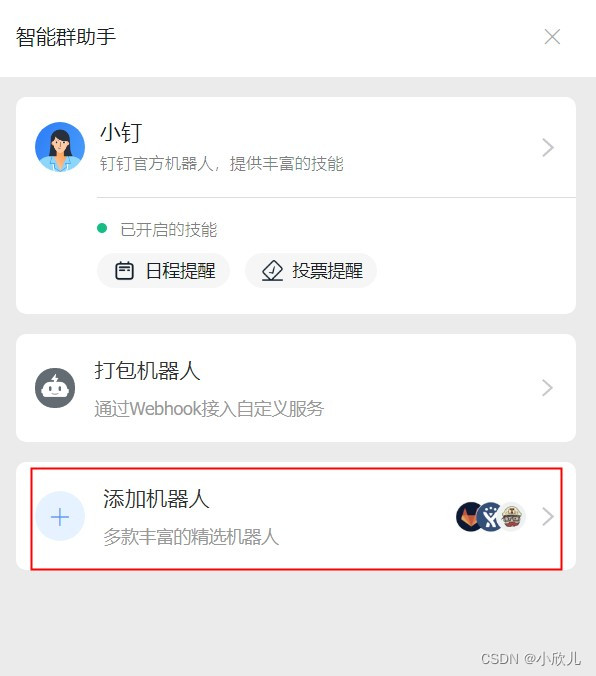

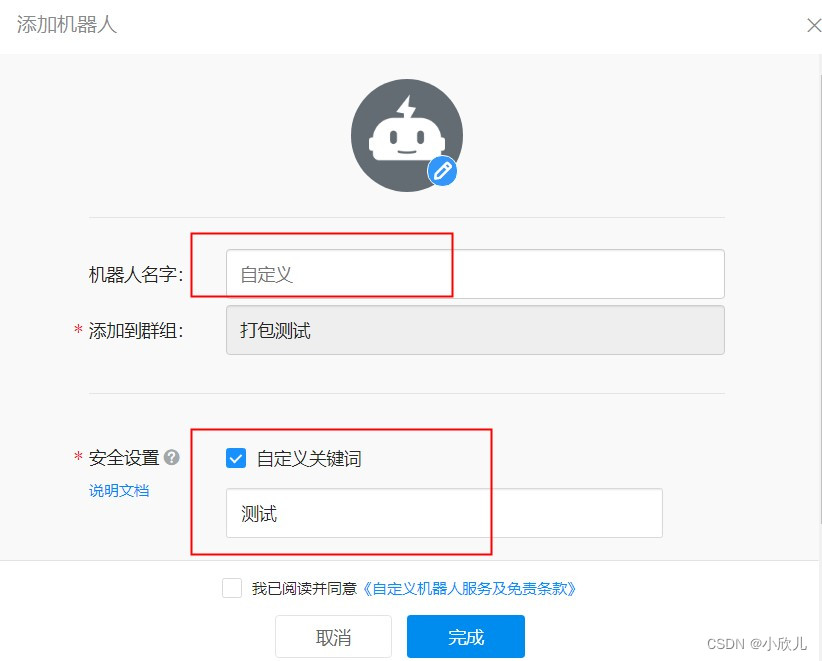
2、接入钉钉群通知
import groovy.json.JsonBuilder
import groovy.json.JsonOutput
def dingDingUrl = "https://oapi.dingtalk.com/robot/send?access_token=${rootProject.ext.dingding["accessToken"]}"
ext.postDingMsg = { String qrcodeUrl, String downloadUrl ->
String allTips =
"版本号:V${rootProject.ext.android["versionName"]}\n" +
"下载地址:${downloadUrl}\n"
postAll(dingDingUrl, allTips, qrcodeUrl, downloadUrl)
}
//发送到群,@所有人
def postAll(url, tips, qrcodeUrl, downloadUrl) {
JsonBuilder builder = new JsonBuilder()
builder {
msgtype 'link'
link {
title '新版本发布提醒'
text tips
messageUrl downloadUrl
picUrl qrcodeUrl
}
at {
isAtAll false //@所有人
}
}
String data = JsonOutput.prettyPrint(builder.toString())
postDingDing(url, data)
}
//调用接口,发送消息
def postDingDing(urlString, msg) {
if (msg == null) {
return
}
HttpURLConnection conn = null
OutputStream outputStream = null
try {
if (conn == null) {
URL url = new URL(urlString)
conn = (HttpURLConnection) url.openConnection()
}
if (conn != null) {
conn.setReadTimeout(15000)
conn.setConnectTimeout(15000)
conn.setDoOutput(true)
conn.setUseCaches(false)
conn.setRequestProperty("Content-Type", "application/json; charset=utf-8")
}
if (conn == null) {
return null
}
if (msg != null && msg.length() > 0) {
DataOutputStream dataOutputStream = new DataOutputStream(conn.getOutputStream())
byte[] t = msg.getBytes("utf-8")
dataOutputStream.write(t)
dataOutputStream.flush()
dataOutputStream.close()
int res = conn.getResponseCode()
if (res == 200) { //成功
InputStream input = conn.getInputStream()
StringBuffer sb = new StringBuffer()
int ss
while ((ss = input.read()) != -1) {
sb.append((char) ss)
}
println "发送消息成功: ${sb.toString()}"
} else {
println("发送消息失败: " + conn.getResponseCode())
}
}
} catch (EOFException e) {
e.printStackTrace()
} catch (IOException e) {
e.printStackTrace()
} finally {
if (outputStream != null) {
try {
outputStream.close()
} catch (IOException e) {
e.printStackTrace()
}
}
if (conn != null) {
conn.disconnect()
}
}
}
找到刚才新建的机器人并打开
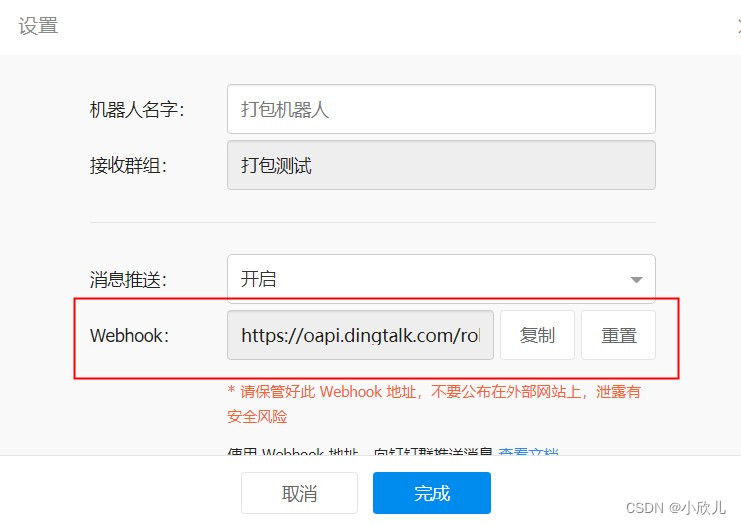
复制Webhook地址可以看到accessToken字段。下面我们来把需要用的参数配置一下。
群组消息类型可以参考官方文档根据自己的需求调整下。代码中默认为link类型。
3、相关配置
打开根目录的build.gradle并填写一下代码:
ext {
android = [
versionCode: 1,
versionName: "1.0.0.0"
]
pgy = [
apiKey : "xxx",
uploadUrl : "https://www.pgyer.com/apiv2/app/upload"
]
dingding = [
accessToken: "xxx",
]
}
4、效果图:

